在当今这个快速发展的数字时代,智能手机作为我们日常生活和工作中不可或缺的伙伴,其系统更新的重要性不言而喻,苹果公司以其卓越的操作系统iOS闻名于世,而保持设备的最新状态不仅能享受最新的功能特性、性能优化,还能确保安全性的不断提升,对于广大的苹果手机用户而言,如何才能轻松地将自己的设备更新至最新版本呢?本文将详细介绍这一过程,确保每位用户都能轻松完成更新。
一、检查当前iOS版本
在开始更新之前,首先需要了解自己当前使用的iOS版本,这可以通过“设置”应用来完成:
1、打开“设置”应用。
2、滚动至底部并选择“通用”。
3、在“通用”菜单中,选择“关于本机”。
4、在“软件更新”选项下,你将看到当前的iOS版本信息。
二、备份重要数据
在执行任何系统更新之前,备份数据是至关重要的,一旦更新过程中出现意外情况导致设备无法正常使用,备份可以帮你快速恢复所有重要信息,使用iCloud或iTunes进行备份:
使用iCloud备份:前往“设置” > “[您的姓名]” > “iCloud” > “iCloud云备份”,然后轻触“立即备份”。
使用iTunes备份:通过连接设备到电脑并打开iTunes,选择你的设备,然后点击“备份”按钮进行备份。
三、通过无线方式更新iOS
苹果为大多数用户提供了便捷的无线更新方式,只需确保设备已连接到Wi-Fi网络且电量充足:
1、打开“设置”应用。
2、选择“通用”。
3、滚动至底部并选择“软件更新”。
4、系统将自动检查是否有可用的更新,如果有,点击“下载并安装”。
5、按照屏幕上的指示完成安装过程,这通常包括阅读条款与条件、确认更新等步骤。
6、更新完成后,设备将自动重启并应用新系统。
四、通过电脑进行更新(使用iTunes)
如果你更倾向于使用电脑进行更新,或者希望通过有线网络更快地下载更新,可以按照以下步骤操作:
1、连接你的苹果手机到安装了iTunes的电脑上。
2、确保使用的是最新版本的iTunes,如果不是,请前往苹果官网下载并安装最新版。
3、点击iTunes界面上方的设备图标。
4、在摘要页面中,点击“检查更新”,iTunes将检查是否有可用的iOS更新。
5、如果找到更新,按照提示下载并安装,过程中可能需要输入密码以确认更新。
6、安装完成后,设备会重启并启动新的iOS版本。
五、注意事项与常见问题解决
确保电量充足:在进行系统更新前,请确保设备电量至少在50%以上,以避免因电量耗尽导致更新中断。
网络连接:建议使用Wi-Fi网络进行更新,以避免使用数据流量产生额外费用。
时间安排:系统更新可能需要一些时间,尤其是在数据量较大的情况下,请合理安排时间进行更新。
遇到问题:如果在更新过程中遇到问题(如卡在白苹果界面、无法激活等),可以尝试进入恢复模式或DFU模式后再次进行恢复操作,对于严重问题,可联系苹果支持获取帮助。
保留数据:如果担心更新会删除数据,请在执行上述备份步骤后进行更新,通常情况下,更新不会删除已存储的数据和应用程序。
保持苹果手机的iOS系统为最新版本是提升用户体验、增强安全性和享受新功能的关键步骤,通过上述步骤,无论是通过无线还是有线方式,都能轻松完成系统更新,记住在每次新版本发布时检查更新,以不错过任何重要的改进和安全补丁,遇到问题时不要慌张,参考苹果官方支持或社区论坛的解决方案通常能帮你顺利度过难关,享受每一次的iOS升级之旅吧!
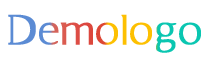






 京公网安备11000000000001号
京公网安备11000000000001号 京ICP备11000001号
京ICP备11000001号
还没有评论,来说两句吧...